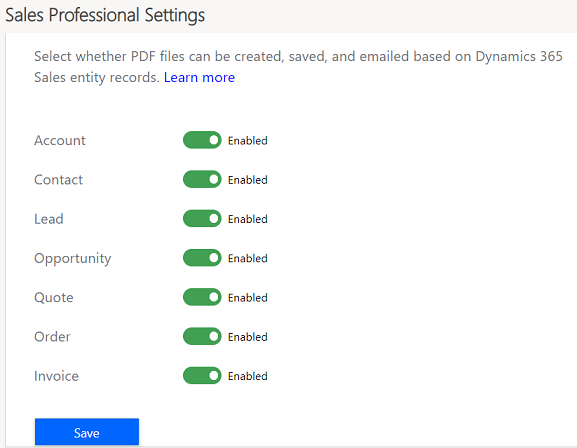Habilitar o deshabilitar la generación de archivos PDF a partir de registros de ventas
Permita a los usuarios crear y compartir archivos PDF de los registros de entidad de ventas con aspecto profesional con los clientes.
Requisitos de licencia y rol
| Tipo de requisito | Debe tener |
|---|---|
| Licencia | Dynamics 365 Sales Premium, Dynamics 365 Sales Enterprise o Dynamics 365 Sales Professional Más información: Precios de Dynamics 365 Sales |
| Roles de seguridad | Administrador del sistema Más información: Roles de seguridad predefinidos para Sales |
Habilitar o deshabilitar generación de PDF
La funcionalidad de generación de PDF permite que los usuarios generen documentos PDF directamente desde los registros de Dynamics 365. La capacidad de crear archivos PDF es compatible con las siguientes entidades: cuentas, contactos, clientes potenciales, oportunidades, cotizaciones, pedidos y facturas, tanto en aplicaciones web como móviles. Puede seleccionar las entidades donde desee habilitar la generación de PDF.
Según la licencia de Dynamics 365 Sales que tenga, seleccione una de las siguientes pestañas para obtener información específica:
Importante
Con la oleada 2 de versiones de 2020, la capacidad de generación de PDF se mejora para admitir todas las entidades personalizadas. Las mejoras de PDF se limitan a la experiencia web y no están disponibles en la aplicación móvil. Si no ha optado por participar o está utilizando Centro de ventas en la aplicación móvil, verá la experiencia anterior.
Para habilitar o deshabilitar generación de PDF:
Vaya a Cambiar área
 , en la esquina inferior izquierda de la página y luego seleccione Configuración de la aplicación.
, en la esquina inferior izquierda de la página y luego seleccione Configuración de la aplicación.En el mapa del sitio, seleccione Información general y busque Convertir a PDF en el cuadro de búsqueda. Alternativamente, puede seleccionar Herramientas de organización> Herramientas de productividad y luego seleccionar Convertir a PDF.
En la página Convertir a PDF, seleccione las entidades para las que desea habilitar la capacidad de generación de PDF.
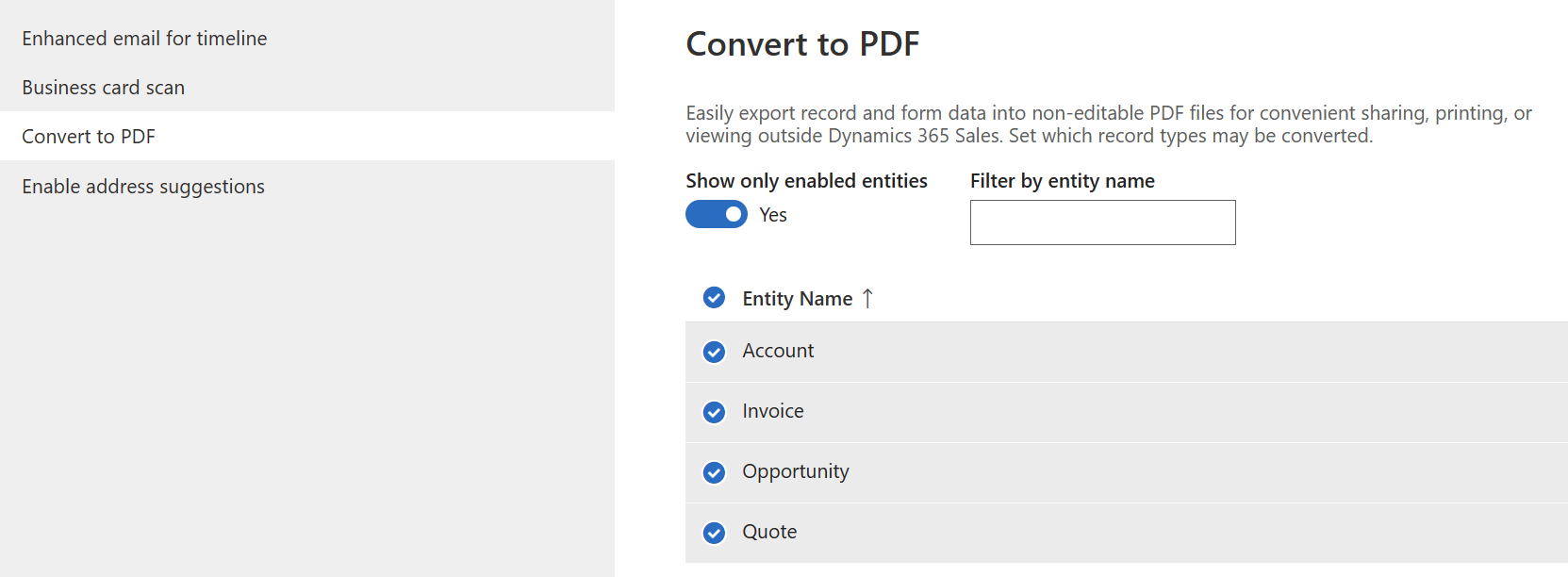
- Para ver solo las entidades en las que la generación de PDF está habilitada actualmente, active el conmutador Mostrar solo entidades habilitadas.
- Para filtrar la lista de entidades y encontrar una entidad específica en la que desea habilitar la generación de PDF, use el campo Filtrar por nombre de entidad. Por ejemplo, para habilitar la generación de PDF en la entidad Oportunidad, introduzca opp y verá la lista de nombres de entidades filtrada para mostrar los nombres de entidades que comienzan por opp.
Seleccione Guardar.
La generación de PDF está habilitada para las entidades seleccionadas.Revise las plantillas listas para usar y cree nuevas plantillas según sus necesidades. Para obtener más información, consulte Crear y administrar plantillas de Word.
Nota
No puede crear un archivo PDF para un registro de entidad si no hay una plantilla disponible para esa entidad.
Después de habilitar la generación de PDF, los vendedores podrán generar un PDF, descargarlo en su ordenador local, guardarlo en Dynamics 365 como notas o guardarlo en SharePoint.
Importante
- El botón Guardar en SharePoint está disponible para los usuarios cuando la integración de SharePoint está habilitada para su organización y la casilla Administración de documentos está seleccionada en la página de la entidad. Si no ven el botón, asegúrese de que la integración de SharePoint y la administración de documentos están habilitadas. Para obtener más información sobre la casilla Administración de documentos, consulte Habilitar o deshabilitar las opciones de la entidad.
- El botón Guardar en Dynamics está disponible para los usuarios cuando Notas está habilitado para la entidad principal. Si no ven el botón, asegúrese de que la casilla Notas (incluye adjunto) está seleccionada en la página de la entidad en la zona Personalización. De forma predeterminada, las notas están habilitadas en todas las entidades listas para usar. Para obtener más información sobre la casilla Notas, consulte Opciones de entidad que solo se pueden habilitar.
¿No encuentra las opciones en su aplicación?
Hay tres posibilidades:
- No tienes la licencia o rol necesario. Consulte la sección Requisitos de licencia y rol en la parte superior de esta página.
- Su administrador no ha activado la característica.
- Su organización está usando una aplicación personalizada. Consulte al administrador para conocer los pasos exactos. Los pasos descritos en este artículo son específicos de las aplicaciones Centro de ventas y Sales Professional lista para usar.